相信用户都很喜欢使用excel软件,不管是学生档还是上班族,都会接触到这款办公软件,在excel软件中用户可以找到相关的功能来解决编辑问题,帮助自己快速完成编辑工作,当用户在使用这款办公软件时,遇到需要批量向下复制单元格的情况,这个时候用户应该怎么来解决呢,这个问题其实很好解决,用户直接选中需要复制的单元格并将光标移动到右下角处,当光标转化为十字图标时下拉,就可以实现批量向下复制了,用户还可以使用复制粘贴功能来实现,那么下面就和小编一起来看看这个问题详细的操作过程吧,感兴趣的用户也可以来看看,以免下次遇到这个问题时,不知道怎么来解决的情况发生。

1.用户在电脑桌面上打开excel软件,并进入到表格的编辑页面上来进行设置

2.接着选中其中的一行单元格,并将鼠标光标放置在右下角处,当鼠标光标转换为十字图标时,用户按住鼠标左键向下拉

3.可以看到出现的虚线边框和序号,用户松开鼠标左键即可完成操作,就可以在编辑页面上看到成功实现的批量向下复制了

4.或者用户选中单元格并用鼠标右键点击,在弹出来的右键菜单中用户选择复制选项,还可以按下ctrl+c快捷键来复制

5.复制后用户选中几行单元格,并用鼠标右键点击,在显示出来的右键菜单中用户选择粘贴选项中保留源格式粘贴选项即可

6.最后用户就可以成功得出复制出来的多行单元格了

用户在excel软件中编辑表格信息时,想要将其中的单元格内容进行批量向下复制,就可以选中单元格并利用软件的下拉填充功能来实现,或者用户直接利用复制粘贴功能来实现,操作的过程是很简单的,因此感兴趣的用户可以跟着小编的教程操作起来,一定可以成功实现表格的批量向下复制的。
 数据丢失恢复技巧:数据丢失后我该怎么
数据丢失恢复技巧:数据丢失后我该怎么
数据丢失无疑是个令人头疼的问题,无论是因硬盘故障、误删除......
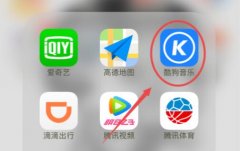 酷狗音乐怎么切换账号登录
酷狗音乐怎么切换账号登录
酷狗音乐app怎样切换账号登录呢?需要在设置里先将账号退出,再......
 主板维修技巧:如何判断主板故障
主板维修技巧:如何判断主板故障
主板是电脑的关键组成部分,负责连接和协调所有硬件组件。一......
 外设连接问题修复指南:鼠标键盘无法使
外设连接问题修复指南:鼠标键盘无法使
外设连接问题总是让不少用户感到困扰,特别是鼠标和键盘无法......
 光遇点亮星空活动怎么玩-光遇点亮星空活
光遇点亮星空活动怎么玩-光遇点亮星空活
在光遇游戏内很多玩家还不清楚,光遇点亮星空活动怎么玩?今天......

Excel表格是一款非常好用的数据处理软件,在其中我们可以借助数据透视图等功能帮助我们更好地分析和处理数据,非常地方便。如果我们在Excel表格中插入数据透视图后,希望更改数据透视图...

飞书是很多小伙伴都在使用的一款办公软件,在这款软件中,我们可以在日历中创建待办日程,还可以实时进行消息翻译,功能十分的丰富。有的小伙伴在使用飞书的过程中,有的小伙伴想要将...

excel软件是一款专门用来编辑表格文件的软件,在excel软件中用户可以根据自己的需求来找到相关功能来解决编辑问题,这样可以提升自己的编辑速度,避免了许多重复的操作过程,因此excel软件...

excel是一款专业的电子表格制作软件,它为用户提供了多种强大且实用的功能,让用户可以简单顺利的完成表格手机的整理或是计算,因此excel软件吸引了不少的用户前来下载使用,当用户在e...

很多小伙伴在编辑表格文档时,都会选择使用Excel程序,因为Excel中的功能十分的丰富,不仅可以帮助我们完成数据计算,还能快速筛选出自己所需的数据。有的小伙伴在使用Excel编辑表格的过程...

excel软件是大部分用户都接触过的一款办公软件,用户在使用excel软件的时候,需要在某个单元格中进行文本的换行操作,但是表格制作每次都是使用空格代替,非常的麻烦,于是就有用户问到...

很多小伙伴在日常生活中经常会需要处理各种各样的表格,在选择处理表格的工具时,很多小伙伴都会选择Excel,因为Excel中的功能十分的丰富,可以满足我们对于表格设置的各种需求。有的小...
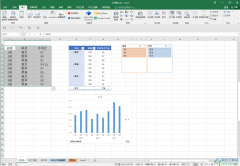
Excel表格是一款非常受欢迎的数据处理软件,在Excel表格中有一个“数据透视表”功能,使用该功能我们可以更加方便地对数据进行分析处理。如果我们在数据源中更改了数据,希望在数据透视...

Excel表格是office系列办公软件中最受欢迎的一款之一,主要用于编辑和处理数据内容。有的小伙伴发现自己在Excel表格中输入数据时,数字0有时候会不显示,那小伙伴们知道遇到这种情况该如何...
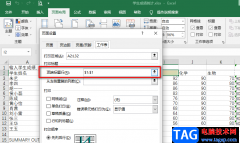
Excel是office中用于编辑表格文档的一个程序,它的功能十分的丰富,并且可以支持我们在表格中进行数据的输入、图表的生成以及对数据进行公式计算和模型分析。在完成对表格文档的编辑之后...

Excel是很多小伙伴在处理表格文档时的首选,因为Excel中的功能十分的丰富,我们可以使用Excel对表格进行边框的添加,也可以在表格中添加图片或是设置单元格高亮。在使用Excel的过程中,我们...

很多小伙伴在使用Excel处理表格文档时经常会遇到各种各样的问题,例如给数据排序,有的小伙伴会选择在数据前方新增一列,然后在空白列中添加序列填充,但当我们需要将排序的数字和表格...
问:我想打印彩色的页眉,却不能为页眉应用彩色格式。如何解决? 答:页眉中的文字只能打印为黑色,即便使用彩色打印机,也不能对页眉和页脚中的文字应用彩色。要打印彩色页眉...
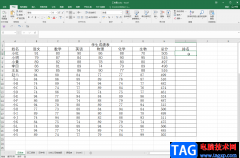
在Excel表格这款专业数据处理软件中编辑数据时,我们经常会需要进行各种基础的数据统计,比如有时候我们会需要对数据进行排名,计算数据的平均值,进行求和等计算。如果我们需要在Exc...

excel软件深受用户的喜爱,是用户在编辑表格文件时的首选办公软件,在这款办公软件中有着许多强大的功能来帮助用户解决编辑问题,还可以减少许多重复的操作,因此excel软件是用户电脑上...